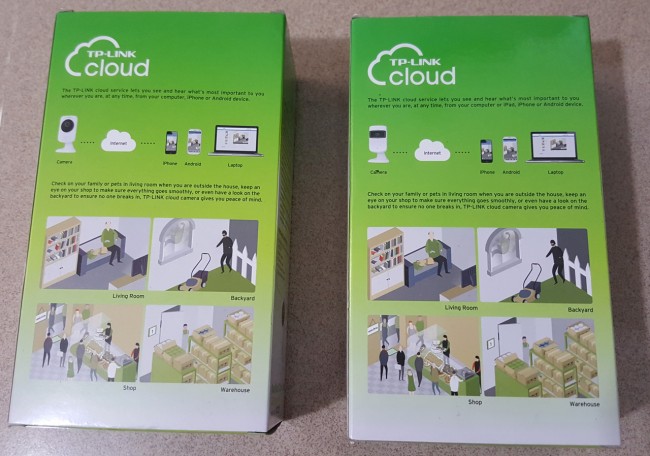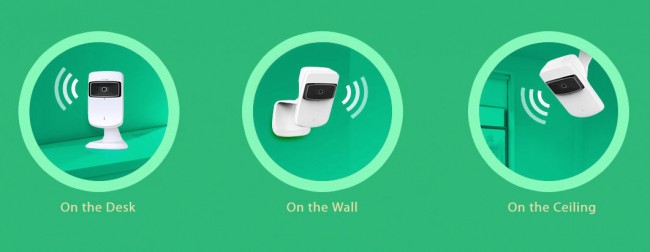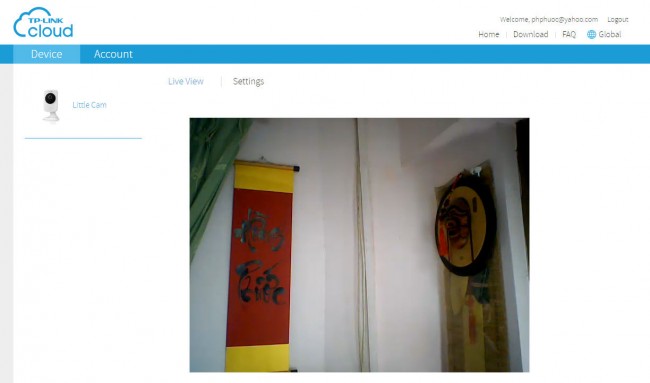Vọc chào sân hai chiếc Cloud camera NC220 và NC200 của TP-LINK

Vừa qua chúng tôi vừa được TP-LINK Việt Nam tạo điều kiện để thử nghiệm hai model NC220 và NC200 hỗ trợ chuẩn kết nối Wi-Fi 802.11n. Điều đáng chú ý nhất là 2 IP camera điện toán đám mây này đều hỗ trợ kết nối Wi-Fi với tốc độ tới 300Mbps, tức gấp đôi chuẩn “n” thông thường (150Mbps).
LÀM QUEN CÁI COI
Hai camera IP này giống như là anh em sinh đôi, chỉ khác nhau một vài chi tiết. NC220 cao cấp hơn NC200 (model thấp nhất trong dòng).
Cả hai đều có thân máy bằng nhựa trắng với chân đế và tổng thế giống hệt nhau. Camera có thể chỉnh xoay qua trái hay phải và ngước lên hay chúi xuống. Chỉ có điều, bạn phải xoay thủ công rồi vặn đai khóa vị trí lại chứ không thể điều khiển từ xa qua mạng. Chân camera được thiết kế để bạn có thể đặt lên mặt phẳng (bàn, tủ), hay gắn trên tường và trên trần. Lưu ý là do chân “mảnh khảnh” nên khi đặt camera trên bàn, bạn cần cố định nó lại kẻo nó dễ bị cái thân camera phía trên kéo ngã chỏng vó.
Camera được trang bị cảm biến CMOS 1/4 inch với độ phân giải 0.3MP. Có thể ghi video với độ phân giải cao nhất là 640 x 480 pixel. Zoom số 4X cho phép bạn nhìn gần hơn vào đối tượng cần quan sát.
Với chuẩn Wi-Fi “n”, camera tương thích tốt với các thiết bị di động thế hệ mới, có khả năng bắt sóng Wi-Fi rộng hơn và nhạy hơn, truyền video chất lượng tốt hơn. TP-LINK giới thiệu rằng các cloud camera của mình sẽ giúp bạn xử đẹp các khu vực chết Wi-Fi (dead zone) trong nhà hay văn phòng của bạn. Sao được hén, chúng chỉ là IP camera theo lẽ thường chỉ có thể thu sóng từ router hay hotspot thôi mà? Vậy mà các camera này có thể làm được chuyện ấy. Đơn giản vì chúng được tích hợp cả một bộ mở rộng sóng Wi-Fi (Wireless Extender) giúp truyền tiếp sóng của router để mở rộng sóng high-speed 300Mbps trong khu vực camera hoạt động. Ở mặc định, chức năng này được tắt. Nếu có nhu cầu, bạn có thể vào trình quản lý của camera để bật chức năng này lên với đầy đủ các tính năng như các Wireless Extender riêng. Bạn có thể đặt tên và cấu hình an ninh riêng cho hotspot này, thậm chí có thể giới hạn số lượng máy có thể truy cập.
Kết hợp với sóng Wi-Fi mạnh và băng thông rộng còn có công nghệ nén video H.264 và MJPEG giúp dung lượng file video giảm đáng kể để có thể truyền mượt mà hơn trong môi trường sóng Wi-Fi yếu. Qua thử nghiệm của chúng tôi, camera NC220 và NC200 cho chất lượng hình ảnh có màu sắc đẹp, trung thực và rõ nét, kể cả trong điều kiện chỉ có ánh sáng đèn huỳnh quang. Riêng với NC220 có khả năng ghi hình ban đêm, hình ảnh đơn sắc trong bóng tối cũng có thể coi là đạt.
Các camera có tính năng phát hiện chuyển động (Motion Detection) và phát hiện âm thanh (Sound Detection). Hai chức năng này được TP-LINK ứng dụng tiện lợi hơn nhiều hãng khác là cho phép bạn chọn khu vực để hễ có vật gì chuyển động ở đó là camera báo động hay cường độ âm thanh tới mức nào thì camera báo động. Hình thức báo động cho bạn có 2 tùy chọn: qua e-mail gửi tới bạn hay qua FTP server.
Sở dĩ gọi là cloud camera vì các camera của TP-LINK hỗ trợ dịch vụ đám mây TP-LINK Cloud. Từ bất cứ nơi đâu trên thế giới và bất cứ lúc nào, nếu có kết nối Internet, bạn đều có thể truy cập vào dịch vụ đám mây TP-LINK ở địa chỉ https://www.tplinkcloud.com/ (nếu dùng máy tính) hay qua các ứng dụng tpCamera App cho iOS và Android (nếu dùng thiết bị di động) để xem Live View thời gian thực hình ảnh và âm thanh mà camera đang ghi. Khi cần lưu lại hình ảnh, bạn có thể chọn lưu dưới dạng video (AVI) hay hình ảnh (JPG). Các dữ liệu này được ghi vào máy tính hay thiết bị di động mà bạn đang dùng để xem.
Việc cài đặt camera cũng dễ dàng, chỉ trong 3 nốt nhạc. Bạn có thể cài đặt nó bằng những cách như:
+ Sử dụng chức năng WPS (Wi-Fi Protected Setup) nếu như router cũng hỗ trợ. Bạn nhấn nút WPS ở phía sau lưng camera trong 1 giây cho đèn LED WPS sáng lên, đồng thời nhấn nút WPS trên router. Vậy là hai thiết bị sẽ tự động tìm nhau rồi kết nối với nhau. Bạn chỉ việc ngồi rung đùi, nhổ râu cằm chờ một lúc là có thể sử dụng được camera.
+ Dùng thiết bị smartphone hay tablet. Trước hết, bạn phải vào App Store (iOS) hay Google Play (Android) để tải ứng dụng tpCamera về cài đặt trên thiết bị của mình. Sau đó, dùng cáp LAN (có kèm theo camera) kết nối camera với router rồi cấp nguồn điện cho camera. Khi đèn LED màu xanh lục ở phía trước camera sáng ổn định (không còn chớp nữa), camera đã được kết nối vào hệ thống. Bạn mở ứng dụng tpCamera lên. Đăng nhập vào tài khoản TP-LINK của mình (nếu chưa có thì bạn phải đăng ký tạo mới). Vậy là bạn đã có thể xem Live View những gì camera đang ghi.
Bạn lưu ý là cần cài đặt để tích hợp camera vào hệ thống mạng của mình và thiết đặt cấu hình cho nó trước khi gắn camera vào vị trí bạn muốn.
Việc thiết đặt cấu hình cho camera được thiết kế dưới dạng trang web để bạn có thể truy cập và thực hiện thông qua trình duyệt web. Điều phiền toái cho bạn là bạn phải tự tìm lấy IP của camera (cách dễ nhất là xem thông tin trên app tpCamera mà bạn cài trên thiết bị di động). Xin lưu ý là với các trình duyệt không phải của Microsoft, bạn cần tải plug-in từ website TP-LINK về cài đặt thêm. Chẳng hiểu sao, trình quản lý của camera TP-Link lưu ý là trình duyệt web Google Chrome không hiển thị video tốt lắm nên đề nghị bạn dùng các trình duyệt khác.
Trình quản lý camera cung cấp cho bạn nhiều tùy chọn cấu hình cho camera hoạt động tốt hơn như ý bạn.
NC220 VÀ NC200 KHÁC NHAU CHỖ NÀO?
NC220 có tên đầy đủ là Day/Night Cloud Camera. Còn NC200 tên là Cloud Camera. NC220 có thêm khả năng ghi hình ban đêm hay trong môi trường tối với sự trợ giúp của các đèn LED hồng ngoại (IR) bố trí chung quanh ống kính.
NC220 dùng thuật toán nén video H.264 cho chất lượng video tốt hơn và ghi video với tốc độ 30fps. Còn N200 dùng thuật toán cơ bản MJPEG với tốc độ ghi video 20fps.
Cụm camera hình tròn (trên NC220) và hình chữ nhật (trên NC200).
Chỉ có bấy nhiêu, còn lại cả hai như anh em sinh đôi khác trứng mà thôi.
CAMERA NC220 VÀ NC200 DÀNH CHO AI?
Tất nhiên là giống như các anh chị em bầu bạn của chúng, hai anh em camera đám mây NC220 và NC200 được TP-LINK thiết kế cho bất cứ ai có nhu cầu giám sát, đặc biệt là giám sát từ xa qua Internet. Mỗi hãng có những thiết kế chi tiết và công nghệ riêng và ở thời điểm công nghệ gần như một 9 một 10 ngày nay, khó nói cái nào hơn cái nào một cách toán diện. Có lẽ chính xác nhất là đều ngon như nhau. Vì thế người dùng phải chọn lựa thiết bị dựa theo nhu cầu thực tế ở từng môi trường, những công nghệ và chức năng mình cần, cũng như thiết kế và tính năng mà mình ưng ý, và dĩ nhiên là có chi phí tối ưu.
TP-LINK đã trang bị cho 2 camera NC200 series này những công nghệ và tính năng mà người dùng thật sự cần có ở một camera giám sát hiện nay. Bốn điểm mạnh của chúng là chất lượng hình ảnh tốt, tốc độ Wi-Fi nhanh, phạm vi phủ sóng Wi-Fi rộng, cái đặt nhanh chóng, dễ dàng.
Vì thế, hai camera NC220 và NC200 thích hợp để giám sát nhà ở, văn phòng, lớp học. Chúng quả là lợi hại cho những gia đình có trẻ nhỏ và người lớn tuổi cần được quan sát thường xuyên và để phòng ngừa những bất trắc.
PHẠM HỒNG PHƯỚC